Dit bericht helpt je als World of Warcraft Audio niet werkt op je Windows-pc. World of Warcraft is een online multiplayer role-playing game die zich afspeelt in de fictieve wereld van Azeroth. Ondanks dat het een van de beste role-playing games is die er zijn, stuit het af en toe op problemen.
Fix World of Warcraft Audio werkt niet
If World of Warcraft Audio werkt niet op je Windows 11/10 pc, start het spel opnieuw en probeer externe luidsprekers aan te sluiten en kijk of dat helpt. Anders dan dat, kunt u deze suggesties volgen:
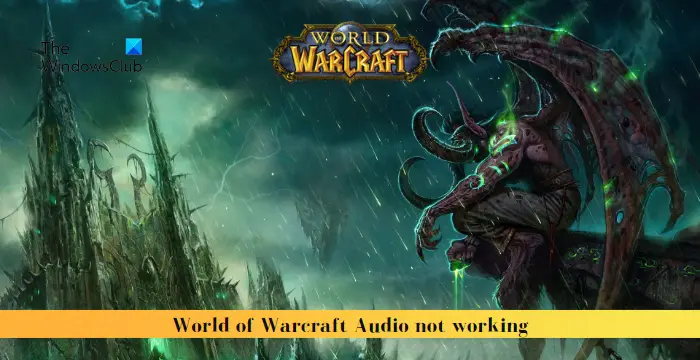 Audio-instellingen controlerenAudiostuurprogramma’s bijwerkenVoer World of Warcraft uit als beheerderVerifieer de integriteit van gamebestandenReset WoW-gebruikersinterfaceReset in-game optiesControleer apparaathardware
Audio-instellingen controlerenAudiostuurprogramma’s bijwerkenVoer World of Warcraft uit als beheerderVerifieer de integriteit van gamebestandenReset WoW-gebruikersinterfaceReset in-game optiesControleer apparaathardware
Laten we deze nu in detail bekijken.
1] Audio-instellingen controleren
Verkeerd geconfigureerde audio-instellingen kunnen de reden zijn waarom audio niet werkt in World of Warcraft. Zorg er daarom voor dat de instellingen correct zijn geconfigureerd. U kunt het standaardgeluidsuitvoerapparaat wijzigen en zien. Gebruikers van Windows 10 kunnen audioverbeteringen uitschakelen en gebruikers van Windows 11 kunnen de functie Audio verbeteren uitschakelen om te zien of dit helpt.
2] Audiostuurprogramma’s bijwerken
Werk vervolgens de audiostuurprogramma’s bij, omdat het een van de basisstappen is om de fout op te lossen. De fout kan optreden als gevolg van beschadigde of ontbrekende stuurprogramma’s. U kunt de audiostuurprogramma’s ook rechtstreeks downloaden en installeren.
3] World of Warcraft uitvoeren als een beheerder
Audio in World of Warcraft werkt mogelijk niet vanwege een gebrek aan machtigingen. Als dat het geval is, overweeg dan om de game te starten met beheerdersrechten. Klik hiervoor met de rechtermuisknop op het bestand World of Warcraft.exe en selecteer Als administrator uitvoeren.
4] Controleer de integriteit van gamebestanden
Fouten in games kunnen ook optreden als de gamebestanden beschadigd raken. Dit kan gebeuren door een bug of een recente update. Om ze te repareren, moet je de integriteit van gamebestanden verifiëren.
5] WoW-gebruikersinterface resetten
De gebruikersinterface in World of Warcraft is een onderdeel van het spelmechanisme waarmee spelers om met het spel te communiceren. Het resetten van de gebruikersinterface van de game kan helpen bij het oplossen van World of Warcraft Audio, werkt niet. Dit gaat als volgt:
Open de toepassing Battle.net, klik op Opties en selecteer Weergeven in Explorer. Open nu de Bestandsverkenner en navigeer naar de map World of Warcraft. Navigeer naar de map voor de gameversie die u probeert op te lossen en hernoem de Cache, Interface en WTF mappen naar CacheOld, InterfaceOld en WTFOld. Start het spel opnieuw voor de wijzigingen om van kracht te worden.
6] In-game-opties resetten
Verkeerd geconfigureerde game-instellingen zijn een andere reden waarom audio mogelijk niet werkt in World of Warcraft. Dit kan er ook voor zorgen dat het spel crasht en slecht presteert. Door in-game-opties opnieuw in te stellen, kan de fout worden verholpen. Dit gaat als volgt:
Open de Battle.net-client, navigeer naar Games en selecteer World of Warcraft. Klik op de >Tandwielpictogram naast de afspeelknop en selecteer Spelinstellingen. Navigeer op het tabblad Instellingen naar het tabblad Spelinstellingen en selecteer In-game-opties opnieuw instellen.
7] Controleer apparaathardware
Als geen van deze suggesties heeft geholpen, controleer dan uw apparaat op hardwarefouten door de Hardware en apparaten uit te voeren Probleemoplosser. Hier is hoe:
Lees: Er is een streamingfout opgetreden in WoW
We hopen dat deze suggesties je helpen.
Hoe kan ik het geluid repareren in World of Warcraft?
Om het geluid in World of Warcraft te repareren, controleer je de audio-instellingen van je apparaat en reset je de in-game opties. Als dat niet helpt, scan dan de gamebestanden en reset de gebruikersinterface van de game.
Hoe zet ik het geluid weer aan in WoW?
Om het geluid aan te zetten in WoW typt u sndvol.exe in Uitvoeren en druk op Enter. Dit opent de volumemixer; schuif hier de volumeregelaar van uw luidsprekers en World of Warcraft naar het gewenste niveau.
